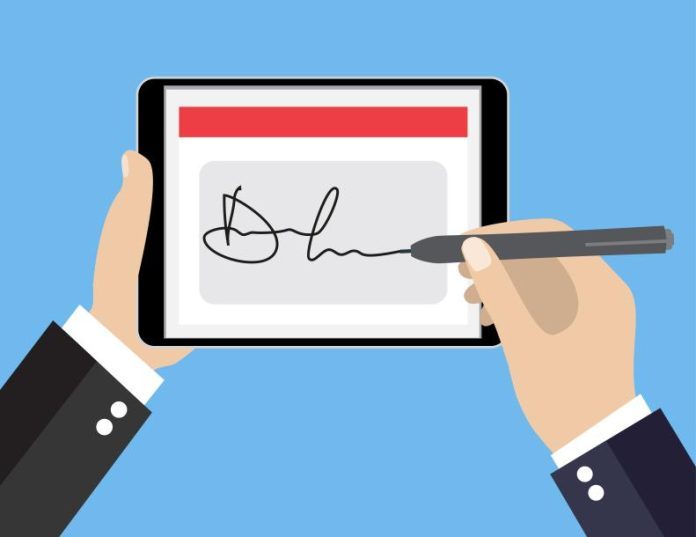Podpisy cyfrowe stały się nieodzownym narzędziem w świecie biznesu i nauki. Nie tylko oszczędza czas, ale także zapewnia dodatkowy poziom bezpieczeństwa w porównaniu do podpisów odręcznych. Ta nowa technologia podpisu opiera się na szyfrowaniu, aby zagwarantować autentyczność i integralność podpisanych dokumentów. Jeśli jesteś zainteresowany przyjęciem tej praktyki, w tym artykule dowiesz się, jak złożyć podpis cyfrowy, przedstawiając najlepsze narzędzia i niezbędne kroki.
Co to jest podpis cyfrowy?
Przed kontynuowaniem ważne jest, aby zrozumieć, czym jest podpis cyfrowy. Jest to sposób sprawdzenia integralności i pochodzenia dokumentu cyfrowego, podobnie jak w przypadku podpisu odręcznego na papierze. Podpis cyfrowy wykorzystuje algorytmy szyfrowania, aby jednoznacznie powiązać Ciebie, osobę podpisującą, z dokumentem, który podpisujesz.
Wymagania
Aby złożyć podpis cyfrowy, będziesz potrzebować:
- Dokument cyfrowy do podpisania (zwykle w formacie PDF)
- Określone oprogramowanie lub usługa online
- Certyfikat cyfrowy (dla bezpieczniejszych metod)
- dostęp do Internetu
Wnioski o podpis cyfrowy:
Adobe Acrobat ReaderDC
Bez wątpienia jedną z najpopularniejszych i niezawodnych aplikacji do podpisywania dokumentów PDF jest Adobe Acrobat Reader DC. Oprogramowanie to nie tylko pozwala na dodanie certyfikowanego podpisu cyfrowego, ale także daje możliwość zwiększenia bezpieczeństwa Twojego dokumentu. W szczególności zapewnia funkcjonalność ochrony pliku hasłem, zapewniając w ten sposób dodatkową warstwę bezpieczeństwa.
DokumentDocuSign
Bez wątpienia DocuSign stanowi niezwykle praktyczne rozwiązanie online, które ułatwia bezpieczne wysyłanie, podpisywanie i przechowywanie dokumentów. Usługa ta jest szczególnie korzystna dla firm, które borykają się z koniecznością gromadzenia wielu podpisów pod jednym dokumentem, dzięki czemu cały proces jest sprawniejszy i efektywniejszy.
Podpisz teraz
Z pewnością SignNow prezentuje się jako aplikacja do podpisu cyfrowego, która wyróżnia się niezwykle prostym i intuicyjnym interfejsem, z wyraźnym naciskiem na efektywność użytkownika. To oprogramowanie nie tylko umożliwia podpisywanie dokumentów w szerokiej gamie formatów, ale także oferuje zalety funkcji współpracy w czasie rzeczywistym, wzbogacając w ten sposób doświadczenie użytkownika.
Witam, znak
Podobnie jak DocuSign, HelloSign zapewnia niezwykle łatwy w obsłudze interfejs, dzięki czemu proces podpisywania jest bardzo przystępny. Ponadto usługa ta wyróżnia się przydatną integracją z innymi powszechnie używanymi aplikacjami, takimi jak Google Drive i Dropbox, poszerzając tym samym możliwości użytkowania i ułatwiając zarządzanie dokumentami.
Krok po kroku:
1. Wybierz aplikację lub usługę
Najpierw wybierz aplikację lub usługę, która najlepiej odpowiada Twoim potrzebom. Upewnij się, że obsługuje typ dokumentu, który chcesz podpisać.
2. Prześlij dokument
Prześlij dokument, który chcesz podpisać. Zwykle odbywa się to poprzez przeciągnięcie i upuszczenie pliku do interfejsu aplikacji lub za pomocą przycisku przesyłania.
3. Utwórz swój podpis cyfrowy:
Wiele aplikacji umożliwia tworzenie podpisu na różne sposoby: rysując myszką, używając klawiatury, a nawet przesyłając obraz swojego podpisu.
4. Umieść podpis
Przeciągnij i upuść swój podpis w żądanym miejscu w dokumencie.
5. Sprawdź (opcjonalnie)
Jeśli aplikacja to umożliwia, możesz poświadczyć swój podpis, dodając certyfikat cyfrowy potwierdzający Twoją tożsamość.
6. Zapisz i udostępnij
Na koniec zapisz podpisany dokument i udostępnij go w razie potrzeby.
Naturalnie podpisy cyfrowe stały się niezaprzeczalnie niezbędnym elementem współczesnego miejsca pracy. Przyjmując odpowiednie narzędzia i przestrzegając właściwych procedur, masz możliwość łatwego zintegrowania tego typu subskrypcji ze swoją rutyną zawodową. To z kolei sprawia, że cały proces jest nie tylko efektywniejszy, ale i bezpieczniejszy. Mając to na uwadze, mamy szczerą nadzieję, że ten przewodnik był dla Ciebie cennym źródłem wiedzy, jak skutecznie i bezpiecznie tworzyć podpis cyfrowy.